Chrome浏览器标签页恢复操作
发布时间:2025-06-28
来源:Chrome官网

1. 快捷键恢复:按下“Ctrl+Shift+T”(Windows系统)或“Command+Shift+T”(Mac系统),可以快速恢复最近关闭的标签页,这是Chrome浏览器内置的快捷方式,方便用户在误关标签页后迅速找回。
2. 右键菜单恢复:在Chrome浏览器的标签页栏上(即显示所有已打开标签页的区域),点击鼠标右键,会弹出一个上下文菜单,找到并点击“重新打开关闭的标签页”选项,Chrome浏览器会自动在当前窗口的最后位置重新打开你最近关闭的标签页。
3. 历史记录恢复:点击右上角的三点菜单按钮,选择“历史记录”,或者直接按“Ctrl+H”(Windows/Linux)或“Cmd+Y”(Mac)。在左侧栏选择“最近关闭的标签页”,找到你想恢复的标签页,点击即可重新打开。
4. 设置启动时自动恢复:打开Chrome浏览器,点击右上角的三点菜单按钮,选择“设置”。在左侧菜单中选择“启动时”,勾选“继续浏览上次打开的页面”。这样,即使Chrome意外关闭,下次启动时也会恢复到之前的状态。
如何在谷歌浏览器中提升浏览体验的流畅度
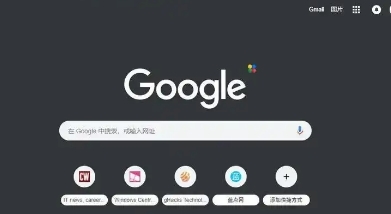
提升谷歌浏览器中的浏览体验流畅度,通过减少加载延迟和优化资源加载,提升用户体验。
谷歌浏览器下载文件名乱码修正方法

讲解谷歌浏览器下载文件名乱码的修正方法,帮助用户解决文件名显示异常问题。
Chrome浏览器网页内容保存为PDF操作技巧

分享Chrome浏览器网页内容保存为PDF操作技巧,方便用户导出和分享网页信息,实现高效内容管理与资料保存。
谷歌浏览器插件影响网页显示怎么办
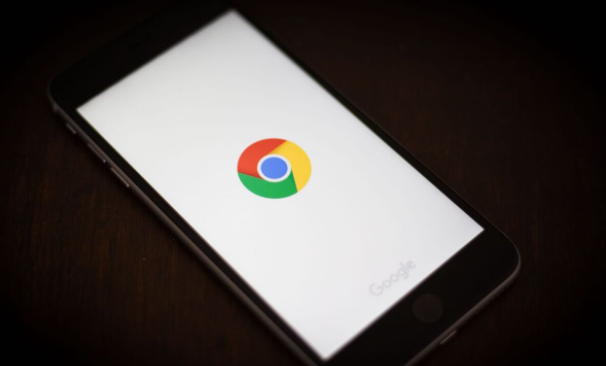
解决谷歌浏览器插件影响网页显示的问题,提供有效的排查和修复策略,恢复网页正常显示。
如何在Chrome浏览器中减少页面闪烁

分析在Chrome浏览器中导致页面闪烁的原因,如样式表冲突、脚本错误等,并介绍相应的解决方法,如合理设置样式优先级、检查脚本逻辑等,有效减少页面闪烁现象,为用户营造一个稳定的视觉环境。
为什么谷歌浏览器网页加载不完全如何修复

网页加载不完全可能导致内容丢失或页面无法正确显示。本文将分析造成这一问题的原因,并提供有效修复方案,如更新浏览器、清除缓存、检查网络设置等,帮助用户恢复正常网页加载。
